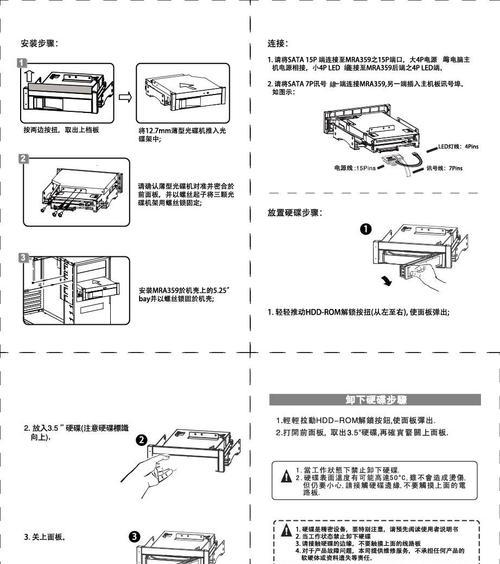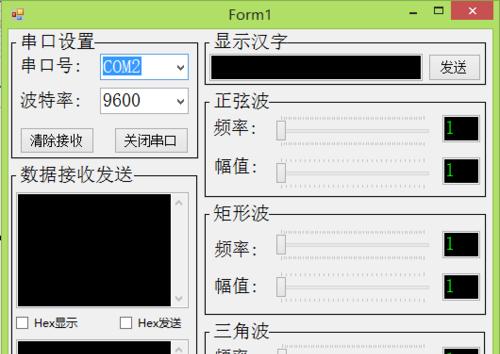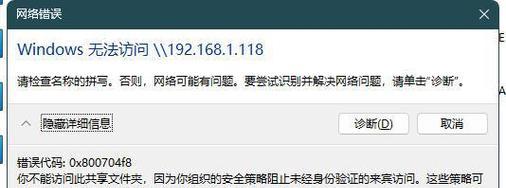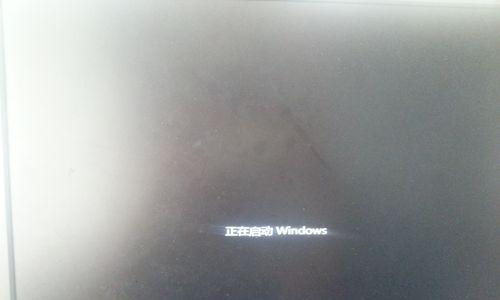在使用笔记本电脑时,了解你的设备配置参数非常重要。知道自己的笔记本电脑的硬件规格和性能可以帮助你更好地优化使用体验,选择合适的软件和游戏,并解决一些可能出现的问题。本文将介绍如何通过笔记本电脑来查看配置参数,以及如何理解这些参数并做出相应的调整和优化。
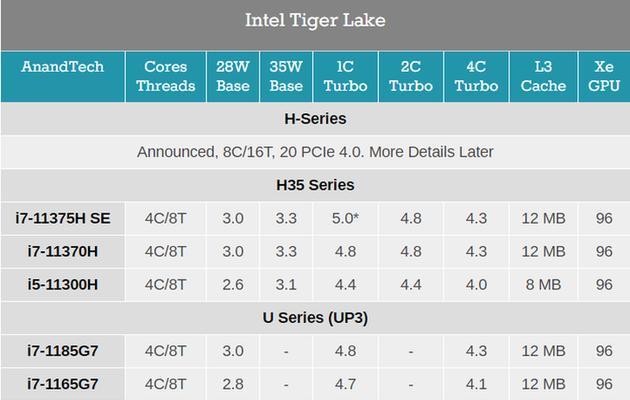
一、操作系统信息
了解你的笔记本电脑运行的操作系统是Windows、macOS还是Linux系统,以及具体的版本号。在Windows系统中,可以通过点击“开始菜单”→“设置”→“系统”→“关于”来查看操作系统信息。在macOS系统中,点击“苹果菜单”→“关于本机”来查看。在Linux系统中,打开终端并输入“uname-a”命令可以查看操作系统信息。
二、处理器信息
查看笔记本电脑的处理器型号和主频等信息。在Windows系统中,按下“Win+X”快捷键并选择“任务管理器”→“性能”选项卡可以查看处理器信息。在macOS系统中,点击“苹果菜单”→“关于本机”→“概览”可以找到处理器信息。在Linux系统中,打开终端并输入“cat/proc/cpuinfo”命令可以查看。
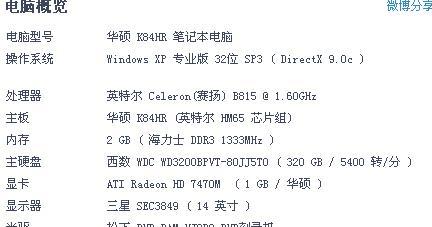
三、内存信息
了解你的笔记本电脑的内存容量和使用情况。在Windows系统中,打开“任务管理器”→“性能”选项卡→“内存”可以查看内存信息。在macOS系统中,点击“苹果菜单”→“关于本机”→“概览”→“内存”可以找到内存信息。在Linux系统中,打开终端并输入“free-h”命令可以查看。
四、硬盘信息
了解你的笔记本电脑的硬盘容量和使用情况。在Windows系统中,打开“我的电脑”或者“此电脑”可以看到硬盘信息。在macOS系统中,点击“苹果菜单”→“关于本机”→“存储”可以找到硬盘信息。在Linux系统中,打开终端并输入“df-h”命令可以查看硬盘信息。
五、显卡信息
查看笔记本电脑的显卡型号和驱动版本等信息。在Windows系统中,按下“Win+X”快捷键并选择“设备管理器”→“显示适配器”可以找到显卡信息。在macOS系统中,点击“苹果菜单”→“关于本机”→“系统报告”→“图形/显示”可以查看显卡信息。在Linux系统中,打开终端并输入“lspci|grepVGA”命令可以查看。
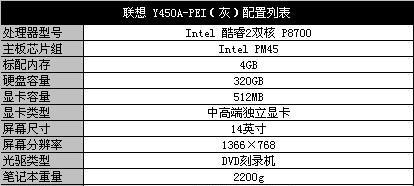
六、声卡信息
了解你的笔记本电脑的声卡型号和驱动版本等信息。在Windows系统中,按下“Win+X”快捷键并选择“设备管理器”→“音频输入和输出”可以找到声卡信息。在macOS系统中,点击“苹果菜单”→“关于本机”→“系统报告”→“声音”可以查看声卡信息。在Linux系统中,打开终端并输入“lspci|grepAudio”命令可以查看。
七、网络适配器信息
查看笔记本电脑的网络适配器型号和驱动版本等信息。在Windows系统中,按下“Win+X”快捷键并选择“设备管理器”→“网络适配器”可以找到网络适配器信息。在macOS系统中,点击“苹果菜单”→“关于本机”→“系统报告”→“网络”可以查看网络适配器信息。在Linux系统中,打开终端并输入“lspci|grepEthernet”命令可以查看。
八、显示器信息
了解你的笔记本电脑的显示器型号、分辨率和刷新率等信息。在Windows系统中,按下“Win+X”快捷键并选择“设备管理器”→“显示适配器”→“显示器”可以找到显示器信息。在macOS系统中,点击“苹果菜单”→“关于本机”→“显示器”可以查看显示器信息。在Linux系统中,打开终端并输入“xrandr”命令可以查看。
九、电池信息
了解你的笔记本电脑的电池容量、健康状态和使用时间等信息。在Windows系统中,点击系统托盘的电池图标可以查看电池信息。在macOS系统中,点击“苹果菜单”→“关于本机”→“电池”可以查看电池信息。在Linux系统中,打开终端并输入“cat/proc/acpi/battery/BAT0/info”命令可以查看。
十、温度信息
了解你的笔记本电脑各个硬件组件的温度情况。在Windows系统中,可以使用一些第三方软件如HWMonitor、CoreTemp等来查看温度信息。在macOS系统中,可以使用iStatMenus等工具来查看温度信息。在Linux系统中,可以使用lm-sensors等工具来查看温度信息。
十一、风扇转速信息
查看笔记本电脑的风扇转速和运行状态等信息。在Windows系统中,可以使用一些第三方软件如HWMonitor、SpeedFan等来查看风扇转速信息。在macOS系统中,可以使用iStatMenus等工具来查看风扇转速信息。在Linux系统中,可以使用lm-sensors等工具来查看风扇转速信息。
十二、BIOS信息
了解你的笔记本电脑的BIOS版本和相关设置。在Windows系统中,按下“Win+R”快捷键打开运行窗口,输入“msinfo32”命令可以查看BIOS信息。在macOS系统中,点击“苹果菜单”→“关于本机”→“系统报告”→“固件设置”可以查看BIOS信息。在Linux系统中,打开终端并输入“sudodmidecode-tbios”命令可以查看。
十三、驱动程序信息
了解你的笔记本电脑各个硬件设备的驱动版本和更新情况。在Windows系统中,打开“设备管理器”可以找到驱动程序信息。在macOS系统中,点击“苹果菜单”→“关于本机”→“系统报告”→“软件”→“应用程序”可以查看驱动程序信息。在Linux系统中,打开终端并输入“lspci-k”命令可以查看。
十四、系统日志信息
查看笔记本电脑的系统日志,包括一些重要的错误和警告信息。在Windows系统中,打开“事件查看器”可以找到系统日志信息。在macOS系统中,点击“应用程序”→“实用工具”→“控制台”→“日志报告”可以查看系统日志信息。在Linux系统中,打开终端并输入“cat/var/log/syslog”命令可以查看。
十五、
通过了解和查看笔记本电脑的配置参数,我们可以更好地了解设备的硬件规格和性能。这不仅有助于我们优化使用体验,还可以帮助我们选择合适的软件和游戏,并解决一些可能出现的问题。查看配置参数是每个笔记本电脑用户应该掌握的基本技能,希望通过本文的介绍能够帮助读者更好地了解和使用自己的设备。